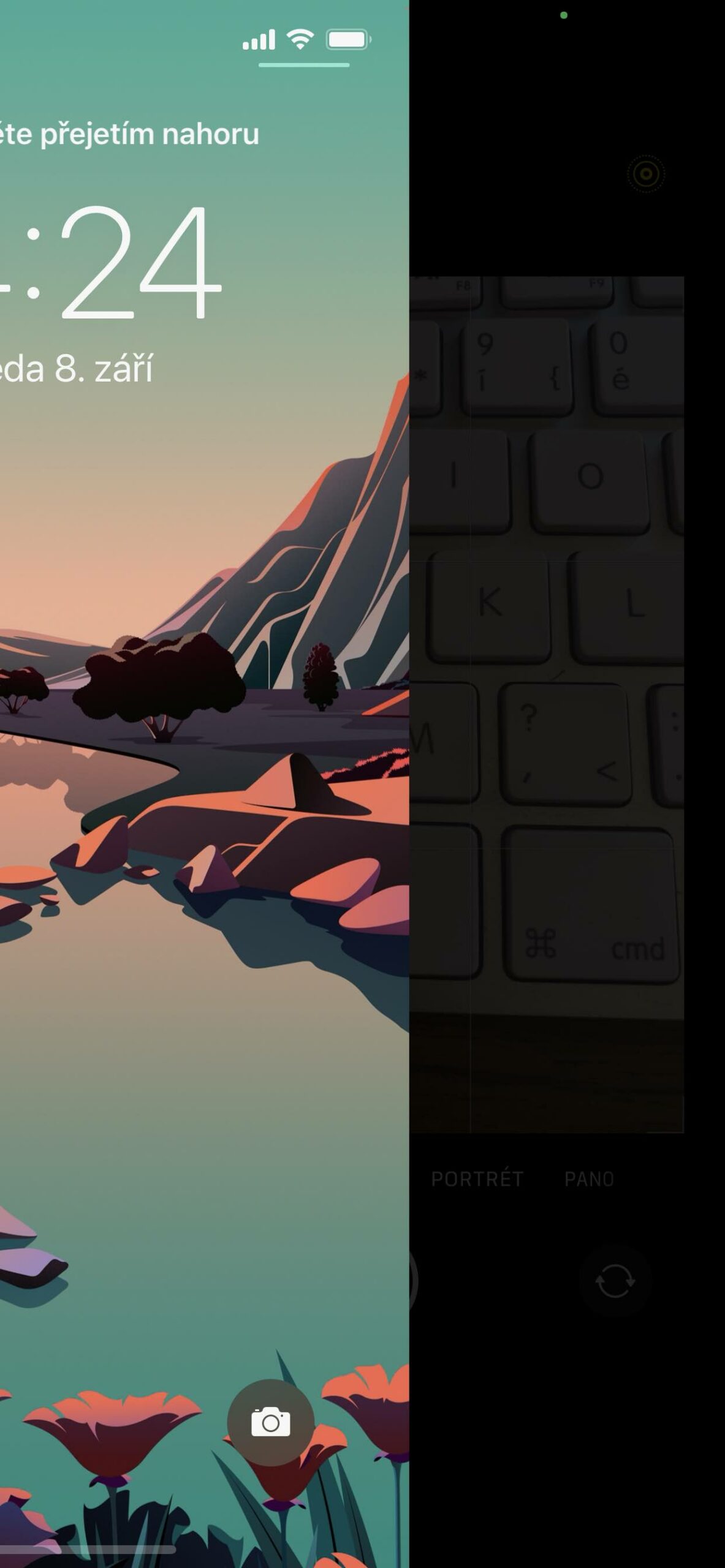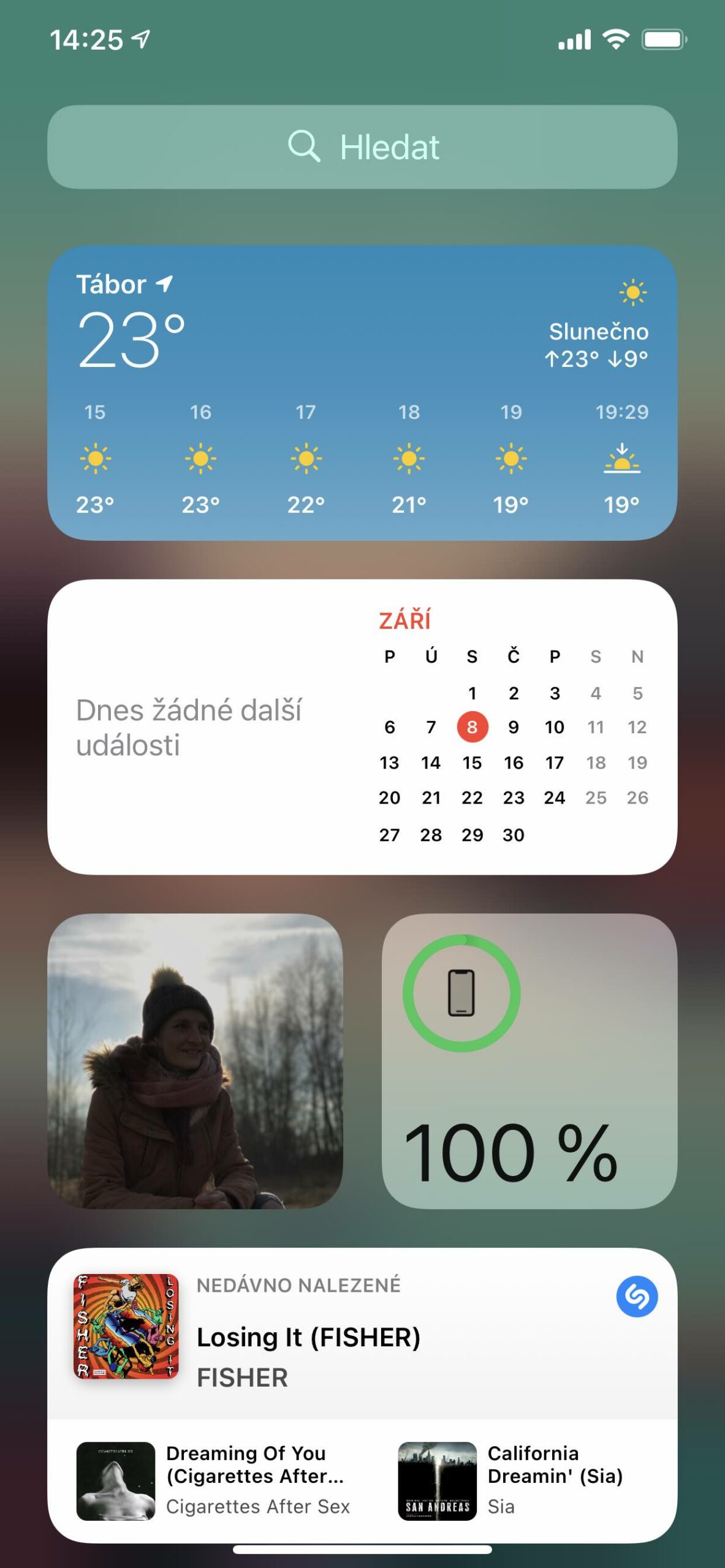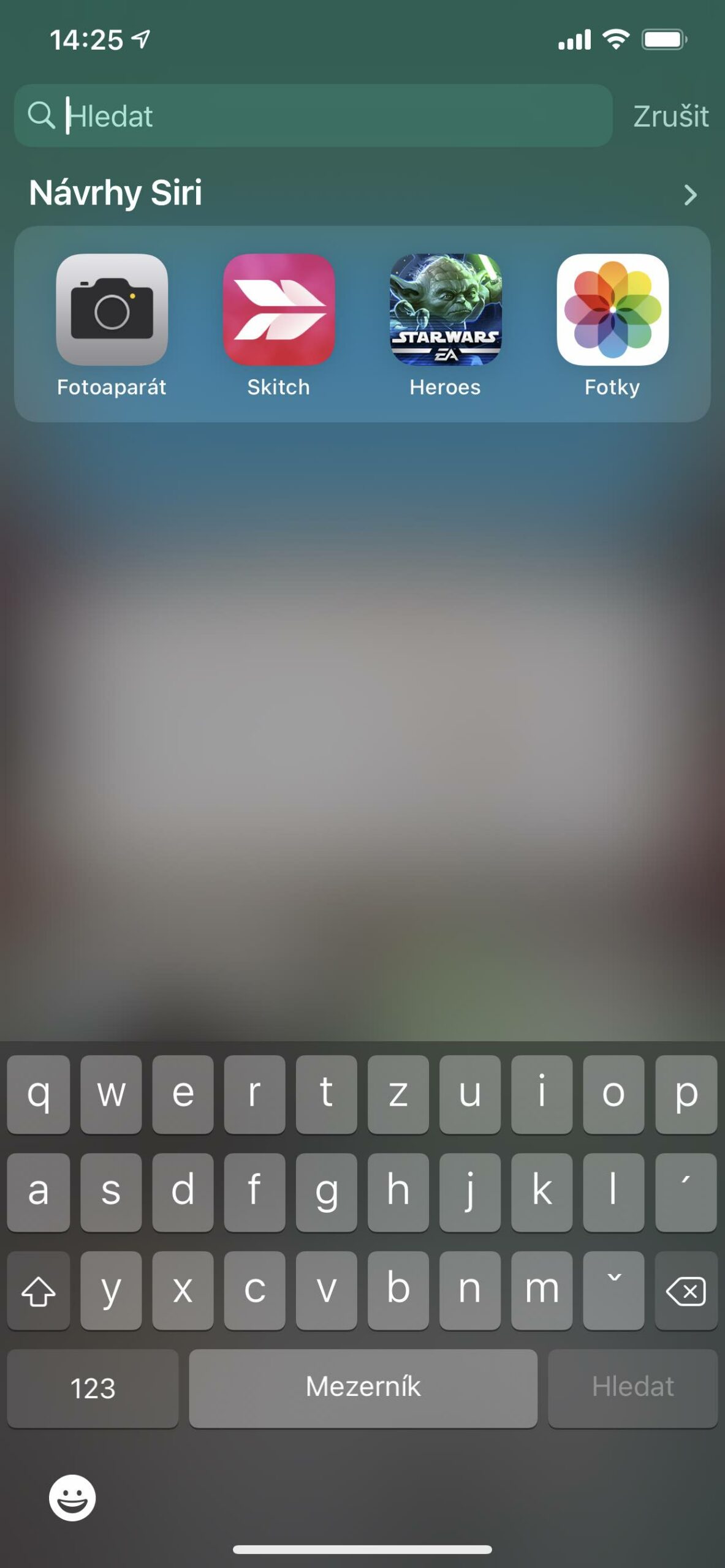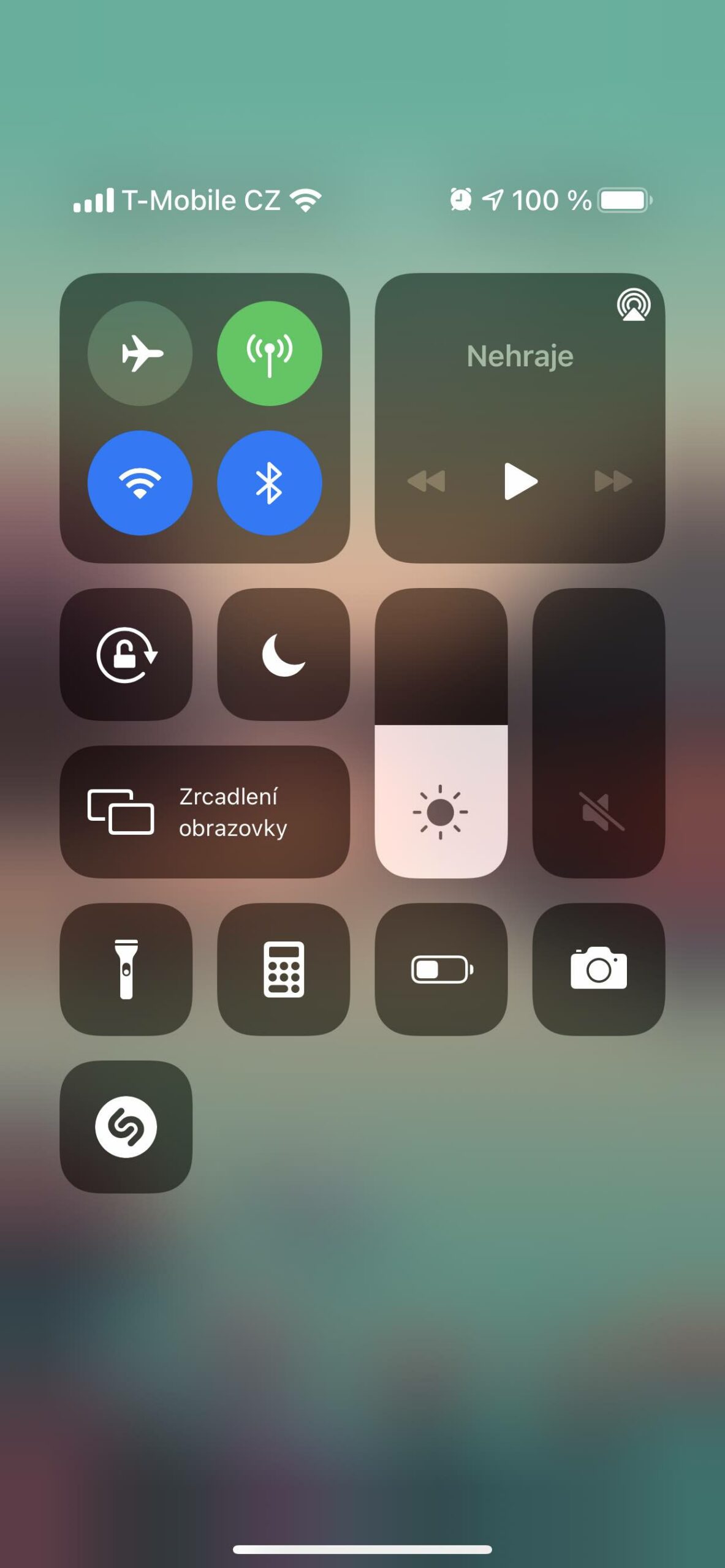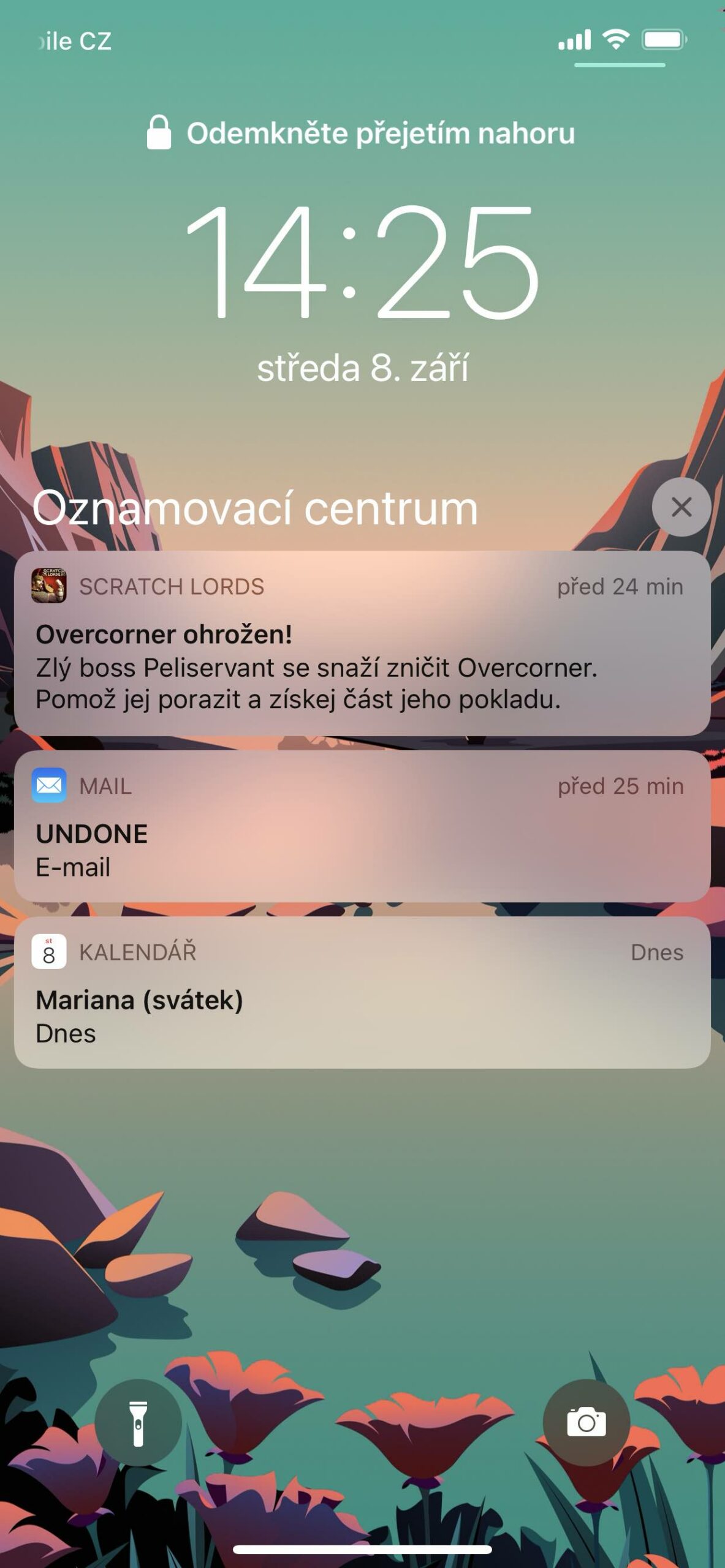Kahit na naka-lock ang iPhone, ibig sabihin, hindi naka-unlock gamit ang isang passcode, Touch ID o Face ID, makakagawa ka pa rin ng iba't ibang aksyon gamit ito. Ito ay kapaki-pakinabang kung mahahanap mo ang telepono ng isang tao o may nakahanap sa iyo. Maaari kang makipag-usap sa taong pinag-uusapan. Sa kabilang banda, nagdadala din ito ng ilang mga panganib sa seguridad, lalo na sa isang kolektibo. Kung gisingin mo ang iyong iPhone ngunit hindi mo ito ia-unlock, makikita mo ang icon ng flashlight o ang Camera app sa pangunahing screen, bilang karagdagan sa kasalukuyang oras at petsa. Sa parehong mga kaso, sapat na upang hawakan ang iyong daliri sa icon nang mas matagal, na magsisimula sa flashlight o mag-redirect sa iyo sa camera. Ang isa dito ay may limitasyon na hindi mo maaaring tingnan ang mga huling larawang kinunan. Hindi ka maaaring makipag-usap ng masyadong maraming tungkol sa banta sa privacy dito, dahil walang sinuman ang may access sa mga mahahalagang function ng iPhone sa ganitong paraan.
Maaaring ito ay interesado ka

Ipinapakita ang impormasyon sa display ng iPhone
Sa naka-lock na screen, gayunpaman, maaari mo ring tingnan ang mga notification, kung mayroon man, o pumunta sa Control Center, halimbawa. Ang una ay kritikal dahil ikaw, o sinuman, ay makakasagot sa kanila. Kaya kung may humawak sa iyong telepono, maaari nila itong abusuhin. Totoo rin ito sa pangalawang kaso kung saan madali nitong i-off ang pagtanggap ng signal ng mobile, Wi-Fi at Bluetooth atbp.
At higit pa rito, mayroon ding opsyong magbasa ng impormasyon mula sa mga widget, kung saan maaari kang, halimbawa, magkaroon ng mga nakaiskedyul na pagpupulong, ma-access ang Siri, home control, Wallet, o tawagan muli ang mga numero ng mga hindi nasagot na tawag. Ngunit maaari mong tukuyin ang lahat ng ito. Ang pamamaraan ay ang mga sumusunod:
- Pumunta sa Mga setting.
- Pumili Face ID at code o Pindutin ang ID at lock ng code.
- Pahintulutan ang iyong sarili code ng device.
- Bumaba sa seksyon Payagan ang pag-access kapag naka-lock.
Pagkatapos ay maaari mong paganahin o huwag paganahin ang mga opsyon na hindi mo gustong ma-access mula sa lock screen. Kung babaguhin mo ang mga default na setting ng iyong device upang payagan, halimbawa, ang isang koneksyon sa USB sa isang naka-lock na iPhone, tandaan na idi-disable nito ang mahahalagang proteksyon sa seguridad. Ang isang potensyal na umaatake ay maaaring ikonekta ang iPhone sa computer at makuha ang iyong sensitibong data mula dito kahit na walang code.
 Adam Kos
Adam Kos